¿Por qué los emojis aparecen como cajas en Android?
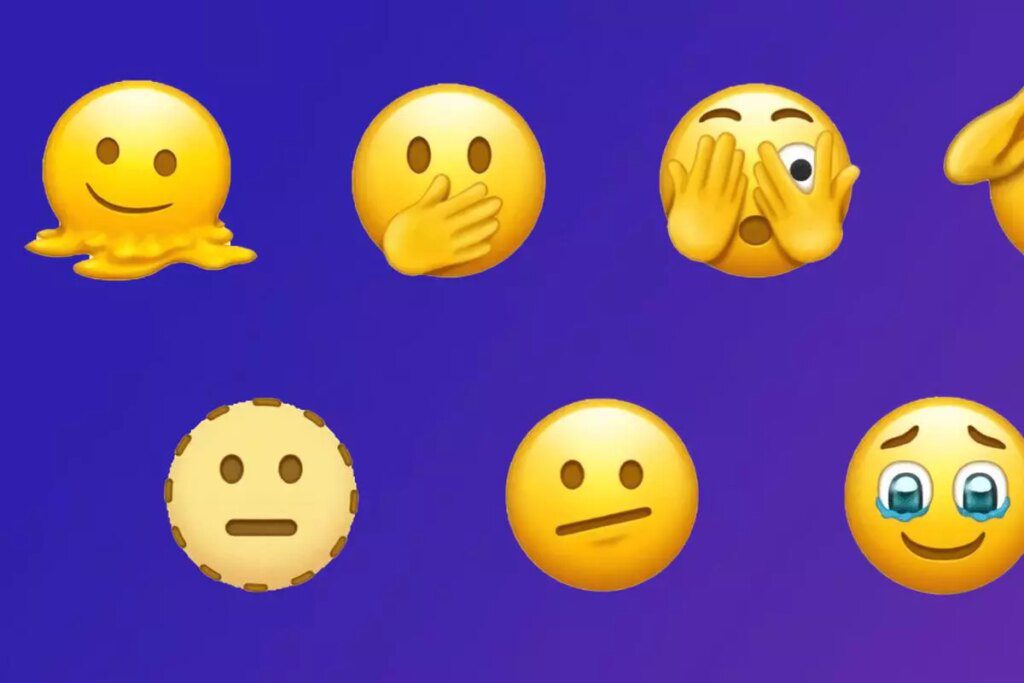
Los emojis que aparecen como cuadros en los dispositivos Android pueden atribuirse a problemas de compatibilidad con diferentes sistemas operativos y fuentes. Los caracteres emoji están codificados con Unicode, un estándar global que asigna códigos únicos a cada carácter. Sin embargo, la forma en que se representan y muestran estos códigos puede variar entre plataformas.
Cuando un dispositivo Android encuentra un emoji que no reconoce o no admite, lo muestra como un cuadro o un marcador de posición. Esto suele suceder cuando se introduce un emoji nuevo en una versión más reciente de Unicode, pero el dispositivo Android aún no ha recibido la actualización de software necesaria para admitirlo.
Otro motivo por el que los emojis se muestran como cuadros es la ausencia de una fuente adecuada que incluya los caracteres emoji. Las fuentes juegan un papel crucial en la visualización correcta del texto y los caracteres, incluidos los emojis. Si la fuente predeterminada en el dispositivo Android no tiene los caracteres emoji requeridos, no puede representarlos correctamente, lo que da como resultado la representación del cuadro.
Para resolver el problema de los emojis que aparecen como cuadros en Android, se recomienda asegurarse de que el dispositivo esté ejecutando las últimas actualizaciones de software, incluida la última versión del sistema operativo (Android) y las actualizaciones de fuentes del sistema disponibles. Estas actualizaciones a menudo incluyen soporte para nuevos personajes emoji.
Alternativamente, los usuarios también pueden confiar en teclados de terceros o aplicaciones de mensajería que brindan su propio soporte de emoji y paquetes de fuentes. Estas aplicaciones pueden incluir una gama más amplia de caracteres emoji y garantizar una representación adecuada en todas las plataformas.
En general, la aparición de cajas para emojis en dispositivos Android es principalmente el resultado de problemas de compatibilidad con sistemas operativos, software obsoleto o falta de compatibilidad con fuentes. Mantener el dispositivo actualizado y usar aplicaciones de terceros con compatibilidad integral con emoji puede ayudar a resolver este problema.
- Video Tutorial:¿Cómo arreglo mis emojis en mi Android?
- ¿Por qué mis emojis aparecen como signos de interrogación en mi teléfono Android?
- ¿Qué significa el emoji de la caja?
- ¿Cómo restablezco mis emojis en Android?
- ¿Cómo cambio la configuración de mis emojis en Android?
- ¿Por qué aparecen signos de interrogación en lugar de emojis?
- ¿Cómo arreglas los emojis que aparecen como signos de interrogación?
Video Tutorial:¿Cómo arreglo mis emojis en mi Android?
¿Por qué mis emojis aparecen como signos de interrogación en mi teléfono Android?
¿Qué significa el emoji de la caja?
El emoji de caja, representado por 📦, generalmente significa un paquete o un contenedor. Se usa comúnmente para referirse al envío, la entrega o la recepción de artículos. También puede simbolizar el concepto de empaquetar o almacenar cosas, tanto física como metafóricamente. Además, puede estar relacionado con el comercio electrónico, las compras en línea o mudarse a una nueva ubicación. La interpretación puede variar según el contexto en el que se use, pero el emoji de la caja generalmente transmite la idea de algo encerrado o transportado.
¿Cómo restablezco mis emojis en Android?
Para restablecer emojis en un dispositivo Android, puede seguir estos pasos:
1. Vaya a la aplicación Configuración en su dispositivo Android. Por lo general, puede encontrarlo en el cajón de la aplicación o deslizando hacia abajo desde la parte superior de la pantalla y tocando el ícono de ajustes.
2. En el menú Configuración, desplácese hacia abajo y busque "Sistema " o "Sistema y dispositivo " y tócalo.
3. Dentro del menú Sistema, busque y toque "Idiomas y entrada. "
4. Busque el "Teclado virtual " y tóquelo.
5. Aquí, debería ver una lista de teclados instalados en su dispositivo. Localice el teclado que está utilizando actualmente (p. ej., Gboard, teclado Samsung) y púlselo.
6. En la configuración del teclado, busque y toque "Reiniciar ajustes " o "Restablece las preferencias del teclado. " La redacción puede variar según su dispositivo y aplicación de teclado.
7. Aparecerá un mensaje de advertencia sobre cómo restablecer la configuración del teclado. Confirme tocando "Reiniciar " o una opción similar.
8. La configuración de su teclado, incluidos los emojis, se restablecerá a su configuración predeterminada.
Tenga en cuenta que restablecer la configuración del teclado también revertirá cualquier otra personalización que haya realizado, como sugerencias personalizadas o autocorrección. Si solo desea restablecer emojis, es posible que deba eliminar manualmente cualquier paquete o tema de emoji personalizado a través de la configuración del teclado antes de restablecer.
Recuerde, las instrucciones proporcionadas aquí pueden variar ligeramente según la versión de Android y el dispositivo que esté utilizando.
¿Cómo cambio la configuración de mis emojis en Android?
Para cambiar la configuración de emoji en Android, sigue estos pasos:
1. Abra la aplicación Configuración en su dispositivo Android. Por lo general, puede encontrarlo en el cajón de su aplicación o deslizando hacia abajo desde la parte superior de la pantalla y tocando el ícono con forma de engranaje.
2. Desplácese hacia abajo y seleccione "Sistema " opción. En algunos dispositivos, puede estar etiquetado como "Avanzado " o "Ajustes adicionales. "
3. Busque una opción llamada "Entrada de idioma " o "Teclado. " La redacción exacta puede variar según la versión de Android y el fabricante del dispositivo.
4. Pulse sobre "Teclado virtual " o "Teclado en pantalla. Esto le mostrará una lista de todos los teclados disponibles en su dispositivo.
5. Busque su teclado predeterminado en la lista y tóquelo. Esto podría ser "Gboard " (el teclado de Google) o cualquier otra aplicación de teclado que haya instalado.
6. Dentro de la configuración del teclado, puede encontrar una opción llamada "preferencias " o "Ajustes avanzados. Tóquelo para acceder a opciones adicionales.
7. Busque una opción relacionada con emojis, como "Sugerencias de emojis " o "Teclado de emojis. Selecciónelo para acceder a la configuración de emoji.
8. Aquí, puede encontrar opciones para personalizar la configuración de emoji, como habilitar o deshabilitar sugerencias de emoji, cambiar el estilo de emoji o incluso agregar pegatinas de emoji personalizadas.
9. Ajuste la configuración de emoji según sus preferencias. Por lo general, puede alternar los interruptores o seleccionar opciones de los menús desplegables.
10. Una vez que haya realizado los cambios deseados, salga de la configuración. La nueva configuración de emoji ahora se aplicará a su dispositivo Android y puede comenzar a usarla en varias aplicaciones y plataformas de mensajería.
Recuerde que los pasos exactos pueden variar ligeramente según la versión de Android y el fabricante del dispositivo. Sin embargo, el proceso general debería seguir siendo relativamente similar en la mayoría de los dispositivos.
¿Por qué aparecen signos de interrogación en lugar de emojis?
Los signos de interrogación que aparecen en lugar de emojis pueden deberse a varias razones. Una posibilidad es que el dispositivo o la plataforma que está utilizando no admita los emojis específicos que está tratando de mostrar. Los emojis están en constante evolución y regularmente se agregan nuevos al estándar Unicode. Si su dispositivo o plataforma no se ha actualizado para incluir el conjunto de emojis más reciente, es posible que en su lugar muestre signos de interrogación o caracteres de marcador de posición.
Otra razón podría ser un problema de compatibilidad entre diferentes sistemas operativos o aplicaciones. Los emojis se codifican de manera diferente según las plataformas, y si el dispositivo o la aplicación que está utilizando no reconoce el formato de codificación utilizado para un emoji en particular, es posible que se muestre como un signo de interrogación.
Además, si está copiando y pegando emojis de una fuente que no es compatible con la plataforma en la que está pegando, es posible que los emojis no se reconozcan y, en su lugar, aparezcan como signos de interrogación. Es importante asegurarse de que las plataformas de origen y destino sean compatibles para mostrar los emoji correctamente.
Por último, vale la pena señalar que ciertas organizaciones o plataformas pueden tener políticas o restricciones específicas sobre el uso de emojis. Si está utilizando una plataforma que restringe o deshabilita los emojis por ciertas razones, los signos de interrogación pueden usarse como alternativa para mantener la legibilidad.
En cualquier caso, para garantizar una visualización adecuada de los emojis, se recomienda utilizar dispositivos, plataformas y aplicaciones actualizados, y verificar su compatibilidad con los emojis específicos que pretende utilizar.
¿Cómo arreglas los emojis que aparecen como signos de interrogación?
Para corregir los emojis que aparecen como signos de interrogación, puede probar los siguientes métodos:
1. Actualice el sistema operativo de su dispositivo: asegúrese de que su dispositivo esté ejecutando la última versión de iOS (iOS 16 en este caso) para garantizar la compatibilidad con los emojis más recientes. Apple a menudo incluye actualizaciones de emoji en las actualizaciones de su sistema operativo, por lo que realizar una actualización de software puede resolver el problema.
2. Restablecer la configuración del teclado: a veces, la configuración incorrecta del teclado puede hacer que los emojis se muestren como signos de interrogación. Para solucionar esto, vaya a la Configuración del dispositivo, toque General, luego Teclado y, finalmente, Restablecer diccionario de teclado. Esto restablecerá cualquier configuración de teclado personalizada y puede solucionar el problema.
3. Borre cachés y datos: si el problema persiste, puede intentar borrar el caché y los datos de la aplicación de teclado que está utilizando. Para hacer esto, vaya a Configuración, luego toque General, elija Almacenamiento de iPhone (o Almacenamiento de iPad), seleccione la aplicación de teclado que está usando y toca Descargar aplicación. Después de la descarga, reinstale la aplicación desde App Store, lo que debería eliminar cualquier problema temporal que cause el problema de emoji.
4. Instale un teclado de terceros: si el teclado predeterminado continúa mostrando emojis como signos de interrogación, puede intentar usar un teclado de terceros de la App Store, como Gboard o SwiftKey. Estos teclados a menudo tienen actualizaciones periódicas y pueden manejar emojis mejor que el teclado predeterminado.
5. Informe el problema: si ninguna de las soluciones anteriores resuelve el problema, vale la pena informar el problema a Apple. Valoran los comentarios de los usuarios y pueden abordar el problema de visualización de emoji en una actualización futura. Para informar el problema, puede visitar la página de soporte de Apple o comunicarse directamente con Apple.
Recuerde, los problemas de visualización de emoji pueden ser específicos del dispositivo, por lo que es esencial mantener actualizados su dispositivo y sus aplicaciones para garantizar la compatibilidad con los emojis más recientes y evitar encontrar tales problemas.


Deja una respuesta